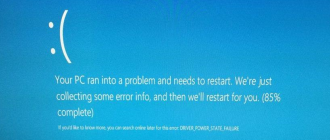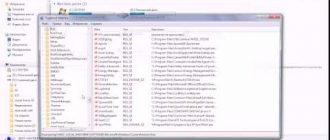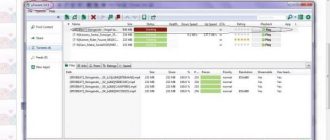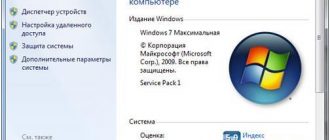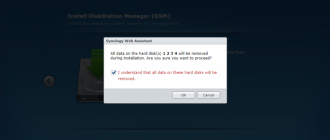Содержание
Как освободить память и увеличить быстродействие iPhone 4 и iPhone 3GS

С появлением нового флагмана, iPhone 5S, прочие модели не стали достоянием истории – iPhone 4 и iPhone 3GS все еще активно используются пользователями. Отличный вариант бюджетного смартфона, но порой так хочется, чтобы он работал немного быстрее. И этого можно добиться путем несложных манипуляций.
Отчасти медленная работа iPhone объясняется тем, что мы невольно сравниваем свою старую модель с более новыми и производительными версиями у знакомых – результат явно не в пользу «старичков». Плюс еще свежи впечатления о том, как быстро смартфон работал сразу после покупки. И в этом кроется суть проблемы, за время эксплуатации устройство основательно засорилось информационным мусором.
Даже несмотря на то, что смартфоны Apple менее чувствительны к этому, чем аналогичные гаджеты, сыграть в Temple Run 2 на iPhone 3Gs со временем станет просто невозможно – из-за жутких тормозов. Но не все еще потеряно и увеличить быстродействие можно – вот ряд советов.
В большей степени данная инструкция актуальна для iPhone 4 и iPhone 3GS без джейлбрейка.
Закройте все ненужные приложения
Наличие в iOS 6 поддержки многозадачности вовсе не означает, что данной функцией стоит злоупотреблять. ОЗУ не резиновое и работающие в фоне приложения отбирают ресурсы, практически без какой-либо отдачи. Двойным кликом по кнопке Домой, откройте список запущенных программ, нажмите и задержитесь на любой иконке пару секунд и нажимая на крестики (в iOS 6 и ниже) или свайпами вверх, завершите работу одного приложения за другим.
Удалите куки, данные и историю в Safari
Информация подобного рода не всегда является жизненно важной, а место занимает – раз уж взялись за генеральную уборку, избавимся и от нее.
В стандартном приложении Настройки найдите пункт браузера Safari, в котором предлагаются две команды: «Очистить историю» и «Удалить cookie и данные».
Внимание! Сделав это, не удивляйтесь, что браузер больше не предлагает автонабор URL-адресов – быстрый доступ останется лишь для тех, что сохранены в закладках. Также будут «позабыты» и ваши персональные данные.
Перезагрузите iPhone
Иногда помогает самая обычная перезагрузка, древнейший метод исправления всех глюков электронных устройств. Нажмите кнопку Power и удерживайте, пока не появится слайдер Выключить, с помощью которого и производится выключение устройства. На это потребуется примерно 10 секунд, затем стоит выждать еще несколько для верности и включить гаджет при помощи той же кнопки Power. Увидите логотип Apple – все в порядке.
Удалите ненужные текстовые и мультимедийные сообщения
Положа руку на сердце – вам ведь не нужны все SMS-сообщения с пустым трепом и «привет-пока»? И если можно высвободить еще пару мегабайт памяти, это стоит сделать, удалив лишние текстовые массивы. Откройте приложение Сообщения и периодически делая свайп вправо и нажимайте Удалить. Альтернативный метод – выбрать пункт Изменить и нажать на красные минусы, удаляя все лишнее.
Удалите надоевший контент – музыку, видео, фотографии
Настало время разобраться со следующей категорией информационного мусора. Откройте Настройки, вкладку Основные, пункт Статистика и изучите занятое пространство и какие типы приложений занимают большего всего места.
С высокой вероятностью это будут Музыка и Фотографии, то есть, возможно память занята старыми музыкальными треками, ненужными снимками и спонтанно сделанными видеозаписями, о которых никто уже не помнит.
Виртуальную метлу в руки и вперед, прибираться.
Откройте раздел Музыка, найдите композиции и даже целые альбомы, с которыми не жаль расстаться, и удалите их со своего iPhone. Но музыку, при желании, можно скачать заново, а вот с персональными фотографиями лучше поступить более осторожно — заранее сделать бэкап на компьютере. Для того, чтобы скопировать фотографии из Фотопленки, необходимо подсоединить смартфон к компьютеру, и после того, как устройство определиться как камера, произвести копирование.
Удалив невостребованную музыку и фото Вы получите до нескольких Гб свободного места – они пригодятся.
Удалите неиспользуемые приложения
В том же меню Статистики видны и иные разделы, занимающие непозволительно много драгоценной памяти. Сделайте скролл вниз и нажмите Показать все приложения, после чего становится ясно, какая программа занимает сколько места.
Дальше дело техники, свайп вправо и Удалить, главное – не увлекаться и проверять, действительно ли удаляются неиспользуемые приложения. Это же действие можно выполнить в пространстве рабочего стола, задержав палец на любой иконке для входа в режим редактирования.
Закончив и убедившись, как много памяти высвободилось, можно проверить, насколько более быстрым стал наш старый iPhone, например, запустив игру Temple Run 2.
Восстановите заводские настройки iPhone
Это, без сомнений, самое суровое, что можно сделать со смартфоном в попытке вернуть ему былую производительность. Сброс до уровня заводских настроек фактически превращает iPhone в то, чем он был, когда его укладывали в коробку, чтобы отправить в магазин. За вычетом того, что некоторые физические компоненты успели несколько поизноситься.
Обратите внимание, что в памяти не останется абсолютно никаких данных, вернуть их уже никак не получится. Создание резервной копии в iTunes или iCloud будет более чем разумной мерой, не пренебрегайте последней возможностью. В случае с сервисом iCloud нужно найти в меню раздел Хранилище и копии, а затем нажать на кнопку Создать копию внизу экрана.
НИ В КОЕМ СЛУЧАЕ НЕ ДЕЛАЙТЕ ПОЛНЫЙ СБРОС НАСТРОЕК НА УСТРОЙСТВЕ С ДЖЕЙЛБРЕЙКОМ!
Когда данные сохранены, приступаем к последнему шагу. Перейдите по пути Настройки –>Основные –>Сброс –>Стереть контент и настройки. После перезагрузки Вы увидите стандартный экран приветствия, тот же самый, что и тогда, когда мы впервые взяли этот смартфон в руки.
Источник: https://yablyk.com/sovety-iphone-4-3gs-i-prochie-starye-modeli-mogut-rabotat-bystree/
Увеличение памяти iPhone. Цены
Если у вас Айфон не в максимальной комплектации, то мы сможем увеличить объем внутренней памяти. Мы не используем внешние флешки и другие накопители. Мы меняем сам чип памяти.
Процесс
Чтобы увеличить объем памяти, мы меняем микросхему памяти (NAND-Flash). Это не быстрый процесс, требуется сложная и аккуратная BGA-пайка, также новую микросхему нужно прошить, чтобы она работала с вашим Айфоном, а в конце — установить на нее актуальную версию iOS.
Эта процедура также требуется, если старый чип памяти перестал работать по каким-либо причинам.
Объем памяти
Возможные объемы встроенной памяти в Айфонах:
- iPhone 4: 8, 16 или 32 ГБ
- iPhone 4s: 8, 16, 32 или 64 ГБ
- iPhone 5: 16, 32 или 64 ГБ
- iPhone 5s: 16, 32 или 64 ГБ
- iPhone 5c: 8, 16 или 32 ГБ
- iPhone 6 / 6 Plus: 16, 64 или 128 ГБ
- iPhone 6s / 6s Plus: 16, 32, 64 или 128 ГБ
- iPhone 7 / 7 Plus: 32, 128 или 256 ГБ
Мы устанавливаем оригинальные микросхемы, которые выпускались заводами Apple. Так что увеличить память возможно только если у вас уже не стоит максимальный объем. Например, на iPhone 5s нельзя установить 128 ГБ флеш-памяти. Зато, если у вас iPhone 6 16 GB, мы сможем увеличить память до 128 GB в течение 1 дня. Мы не ставим чипы объемом 8 ГБ из-за отсутствия спроса.
Данные
Перед заменой микросхемы мы делаем резервную копию. После замены, мы восстановим данные из копии — всё, кроме приложений.
Перед заменой микросхемы мы делаем резервную копию. После замены, мы восстановим данные из копии — всё, кроме приложений.
Точную суммарную стоимость ремонта и необходимый объем работ можно узнать после диагностики. Диагностика бесплатна.
Стоимость ремонта iPhone 6s Plus
| Увеличение / замена Flash-памяти 16 ГБ | 5 000 руб. |
| Увеличение / замена Flash-памяти 32 ГБ | 6 000 руб. |
| Увеличение / замена Flash-памяти 64 ГБ | 7 000 руб. |
| Увеличение / замена Flash-памяти 128 ГБ | 9 000 руб. |
Стоимость ремонта iPhone 6s
| Увеличение / замена Flash-памяти 16 ГБ | 5 000 руб. |
| Увеличение / замена Flash-памяти 32 ГБ | 6 000 руб. |
| Увеличение / замена Flash-памяти 64 ГБ | 7 000 руб. |
| Увеличение / замена Flash-памяти 128 ГБ | 9 000 руб. |
Стоимость ремонта iPhone 6 Plus
| Увеличение / замена Flash-памяти 16 ГБ | 4 000 руб. |
| Увеличение / замена Flash-памяти 64 ГБ | 6 000 руб. |
| Увеличение / замена Flash-памяти 128 ГБ | 8 000 руб. |
Стоимость ремонта iPhone 6
| Увеличение / замена Flash-памяти 16 ГБ | 4 000 руб. |
| Увеличение / замена Flash-памяти 64 ГБ | 6 000 руб. |
| Увеличение / замена Flash-памяти 128 ГБ | 8 000 руб. |
Стоимость ремонта iPhone SE
| Увеличение / замена Flash-памяти 16 ГБ | 5 000 руб. |
| Увеличение / замена Flash-памяти 32 ГБ | 6 000 руб. |
| Увеличение / замена Flash-памяти 64 ГБ | 7 000 руб. |
Стоимость ремонта iPhone 5c
| Увеличение / замена Flash-памяти 16 ГБ | 4 000 руб. |
| Увеличение / замена Flash-памяти 32 ГБ | 4 500 руб. |
Стоимость ремонта iPhone 5s
| Увеличение / замена Flash-памяти 16 ГБ | 4 000 руб. |
| Увеличение / замена Flash-памяти 32 ГБ | 4 500 руб. |
| Увеличение / замена Flash-памяти 64 ГБ | 5 000 руб. |
Стоимость ремонта iPhone 5
| Увеличение / замена Flash-памяти 16 ГБ | 4 000 руб. |
| Увеличение / замена Flash-памяти 32 ГБ | 4 500 руб. |
| Увеличение / замена Flash-памяти 64 ГБ | 5 000 руб. |
Стоимость ремонта iPhone 4s
| Увеличение / замена Flash-памяти 16 ГБ | 3 500 руб. |
| Увеличение / замена Flash-памяти 32 ГБ | 4 000 руб. |
| Увеличение / замена Flash-памяти 64 ГБ | 4 500 руб. |
Пункт ремонта территориально: г. Истра, г. Зеленоград.
Источник: https://ydalenka.ru/note/my-uvelichenie-pamyati-iphone-ceny/
Как увеличить память на Айфоне
Памяти никогда не бывает много – об этом знают все пользователи мобильной техники. Раньше людям хватало двух-трех гигабайт, а сегодня некоторым не хватает объемов в размере 32-64 Гб. Владельцам устройств на операционной системе Android проще – в большинстве гаджетов есть слоты под карты памяти. Установив карточку большой емкости, можно добиться существенного увеличения объема памяти для хранения данных. А как увеличить память на iPhone?
Аппаратное увеличение размера памяти
Владельцы смартфонов iPhone 4s, 5s и 6s (и более старых моделей) вынуждены мириться с ограниченным объемом памяти в своих гаджетах. Специалисты из Apple решили, что пользователям не нужна поддержка карт micro-SD, поэтому никаких слотов для их установки мы здесь не найдем – считается, что людям достаточно такого объема. А что делать тем, кому мало встроенной памяти?
Выход есть – нужно приобрести iPhone с 32, 64, 128 или 256 Гб памяти, но это грозит серьезными затратами. Мы предложим вам более экономный вариант увеличения памяти – покупка внешнего жесткого диска, к которому можно подключиться через Wi-Fi. Если вы думаете, что такие устройства очень редкие, то вы ошибаетесь, так как сегодня они представлены во многих торговых сетях и в интернет-магазинах.
Например, потратив 10 тысяч рублей, вы получите в свое распоряжение беспроводной диск WD My Passport Wireless 1 Tb – такого объема памяти хватит на любые цели. Встроенного в диск аккумулятора хватит на 5-6 часов работы, а в ждущем режиме его хватит на 20 часов. Аккумулятор здесь встроенный, поэтому поменять его самостоятельно не получится. Подключение диска к iPhone осуществляется через Wi-Fi. Устройство отличается высокой скоростью чтения/записи, позволяя хранить гигантское количество данных.
Представленный беспроводной жесткий диск представлен в двух версиях – на 1 или 2 Tb. Работать с ним смогут любые мобильные устройства. Также в нем имеется встроенный кардридер для карт памяти формата micro-SD
. Также в продаже представлены недорогие беспроводные жесткие диски Seagate Wireless емкостью 500 Гб. Преимущества этой модели:
- Аккуратный корпус;
- Двухлетняя гарантия;
- Радиус действия – до 45 метров;
- Небольшая масса – всего 281 грамм.
Купив данный диск, вы сможете увеличить память на Айфоне до 500 Гб – вполне солидный объем для хранения музыки, фотографий, фильмов и прочих файлов.
Программное увеличение размера памяти
Можно ли увеличить память на Айфоне другими способами? Если говорить про аппаратные методы, то таких способов нет, поэтому мы пойдем другим путем – попробуем увеличить память с помощью облачных сервисов.
Самыми популярными облачными сервисами являются Dropbox и Яндекс.Диск. Давайте рассмотрим их более подробно. Сервис Dropbox предоставляет своим пользователям 2 Гб дискового пространства.
Это не очень много, но расстраиваться не стоит – базовый объем легко расширяется до 16 Гб путем приглашения друзей.
Для того чтобы пригласить друга, необходимо выслать ему реферальную ссылку. Взамен вы получите дополнительные 500 Мб памяти. Нетрудно догадаться, что с помощью определенных ухищрений вы сможете «выжать» из этого сервиса максимум места для хранения своих данных. Если 16 Gb вам мало, вы можете выбрать платную подписку. Она предлагает пользователям 1 Тб дискового пространства за 9,99 долларов США. Оплата в рублях осуществляется согласно текущему курсу доллара.
Таким образом, вы сможете получить приличный объем памяти за небольшие деньги. Если не хочется вносить ежемесячные платежи, подкопите денег и купите беспроводной жесткий диск. Сервис Яндекс.Диск интересен тем, что он предлагает своим пользователям сразу 10 Гб бесплатного дискового пространства – отличный довесок к базовой памяти. Для получения дополнительного объема предлагаются сразу три тарифных плана:
- 10 Гб – 30 руб./месяц или 300 руб./год;
- 100 Гб – 80 руб./месяц или 800 руб./год;
- 1 Тб – 200 руб./месяц или 2000 руб./год.
Расценки очень гибкие, поэтому вы всегда сможете выбрать объем памяти под свои нужды. Оплата осуществляется с помощью банковской карты или через Яндекс.Деньги.
Доступ к облачным хранилищам осуществляется с помощью специальных приложений, устанавливаемых на iPhone – вы сможете скачать их на официальных сайтах указанных сервисов.
Преимущества облачных сервисов перед жесткими дисками:
- Не нужно таскать с собой дополнительный гаджет – а это дополнительные 300 грамм веса;
- Не нужно бояться разбить или потерять диск – доступ к данным осуществляется через интернет;
- Возможность работы на любых устройствах – Dropbox и Яндекс.Диск доступны со смартфонов, планшетов и компьютеров.
Что касается недостатков, то они следующие – абонентская плата при больших объемах памяти, необходимость в наличии безлимитного интернета.
Источник: https://tarifkin.ru/mobilnye-os/kak-uvelichit-pamyat-na-ayfone
Как увеличить объем памяти на iPhone и iPad?
Все мы знаем, что многие пользователи айфонов и айпадов задаются вопросом о том, как именно можно увеличить память. Ведь 16 ГБ или 32 ГБ не так и много на сегодня. Сначала покупается телефон и думаешь, что вроде должно хватить. Но когда даже не используешь много программ и игр, фотографии то накапливаются и тут возникает проблема.
Сегодня расскажу о современных способах увеличения памяти на iPhone и iPad. Их на самом деле не так и мало, поэтому вы сможете выбрать для себя что-то оптимальное.
Как расширить память на айфоне/айпаде?
Как вы знаете, Apple с самых первых устройств не любила такую вещь, как карта памяти. И все ради того, чтобы пользователи могли наслаждаться быстрой передачей данных.
Хотя на самом деле, на сегодня карты памяти уже давно продвинулись вперед и имеют весьма неплохую скорость. Но Apple не меняет свою точку зрения и поэтому люди находят выход благодаря таким решениям.
Флешка
Технологии не спят и потихоньку развиваются, поэтому на сегодня можно встретить такой гаджет, как самую обычную флешку и ее можно вставлять в айфон или айпад.
Уже есть достаточно много производителей и можно найти как более дорогие, так и дешевые варианты. Естественно отличаются они внешним видом и качеством.
Обычно на одном конце устройства можно найти Lightning, а с другой самый обычный USB для соединения с компьютером. Размеры и эргономика уже зависят от цены и бренда.
Схема использования достаточно проста:
- качаем программу для устройства с App Store;
- сбрасываем все нужные файлы на флешку с компьютера;
- подключаем к смартфону или планшету и пользуемся.
Если говорить об объеме памяти, то тут вариантов достаточно много. Можно найти как на 8 ГБ, так и на 256 ГБ — все зависит от ваших потребностей. Если хочется сделать успешную покупку, то придется выложится достаточно серьезно. Ведь такая вещь достаточно недешевая и если вы хотите чтобы она прослужила долго, то другого выхода как потратится не будет.
В целом вещь полезная и вы сможете скидывать музыку, фильмы или фотографии. Если вам это вариант не очень нравится, то давайте будем рассматривать дальше.
Облачные хранилища
Во многих современных городах, существует достаточно быстрый мобильный интернет и чаще всего, он даже быстрее домашнего.
Поэтому, весьма удобно использовать для хранения и использования данных на своем айфоне или айпаде такие сервисы как «Облачные хранилища». Для iOS устройств чаще всего используется iCloud. Дается бесплатно 5 ГБ, а если нужно больше, то придется платить денежку.
Плюсы хранилища таковы:
- большой выбор сервисов;
- неограниченное количество места.
Достаточно удобно конечно, но сразу стоить учесть, что нужен постоянный доступ к интернету. Как только его нету, то доступа к данным тоже нету.
Также хочется упомянуть тот факт, что существует достаточно много вариантов кроме iCloud. Некоторые из них предоставляют больше бесплатного пространства.
Из самых популярных можно назвать Google Disk, Dropbox, Microsoft SkyDrive и прочие. Каждый по своему хорош и тут уже каждый выбирает сам, что ему ближе.
Внешний жесткий диск с Wi-Fi
Ну и последний вариант, который все больше набирает популярность — это внешний жесткий накопитель с Wi-Fi. Причем портативная версия.
Размеры внешних дисков уже давно имеют весьма приличные объемы памяти, поэтому иметь с собой всегда и везде около 2 ТБ информации весьма приятно. Просто кладете жесткий диск в портфель и имеете постоянный доступ к файлам. Особенно удобно, если много путешествуете.
Плюсы такой вещицы примерно таковы:
- портативность;
- никаких проводов, только Wi-Fi;
- быстрая скорость передача данных;
- показатели аккумулятора вполне приемлемы.
Единственным минусом можно назвать стоимость. Обычно такое удовольствие не из дешевых, хотя если присмотреть модели с меньшим количеством памяти, то там уже веселее.
Обычно такие диски имеют приложения для iOS устройств. Качаете его, подключаетесь и имеете почти бесконечный доступ ко всем необходимым файлам.
Выводы
Вот такие есть способы увеличения памяти для вашего iPad или iPhone. Выбираем самый оптимальный и пользуемся, ведь память на телефоне или планшете обычно заканчивается очень быстро.
Все это приобрести можно в популярных магазинах техники. И старайтесь на этом не экономить, ведь купив китайский дешевый продукт, потом десять раз пожалеете.
Источник: http://guide-apple.ru/kak-uvelichit-pamyat-na-ajfone-i-ajpade/